日常工作中,設(shè)計(jì)師完成零件設(shè)計(jì)后,往往需要將設(shè)計(jì)的零件按設(shè)計(jì)要求的約束條件或連接方式裝配在一起才能形成一個(gè)完整的產(chǎn)品或者機(jī)構(gòu)裝置。本次課程,我們就來學(xué)習(xí)下如何使用中望3D進(jìn)行零件裝配操作,以及在此裝配環(huán)境下進(jìn)行干涉檢查和設(shè)計(jì)變更。
第一步,打開文件Assembly,新建一個(gè)名稱為AIC的文件。
第二步,插入T型支架,位置為0坐標(biāo),勾上固定組件選項(xiàng),如圖1所示。
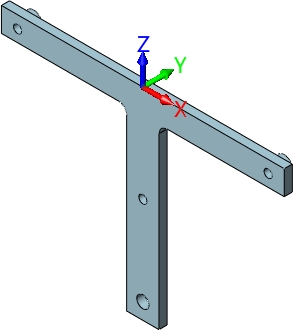
圖1 插入T型支架
第三步,插入零件鉗口杠桿1,并對(duì)兩個(gè)零件使用兩個(gè)重合約束,如圖2所示。
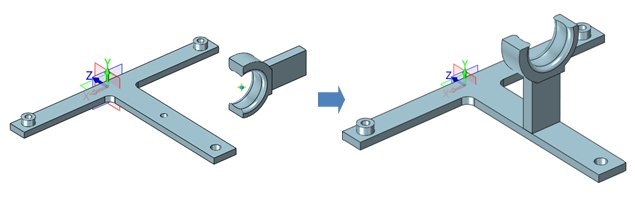
圖2 重合約束-1
第四步,對(duì)圖3兩面使用距離約束,距離設(shè)置為40cm。
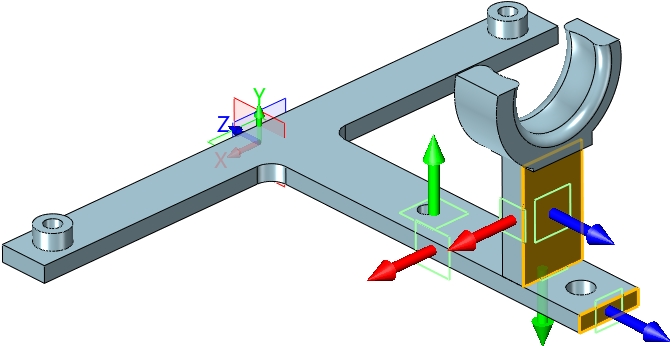
圖3 距離約束
第五步,插入杠桿2,短圓柱和T型支架孔同心對(duì)齊;和T型支架兩面重合反向?qū)R,如圖4所示。
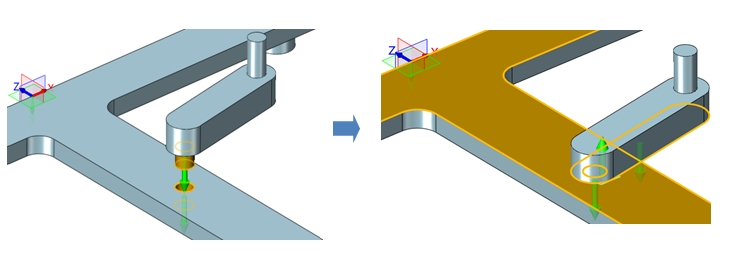
圖4 對(duì)齊操作-1
第六步,插入杠桿1,圓柱表面和杠桿2重合對(duì)齊;長(zhǎng)圓柱和T型支架孔同心對(duì)齊,如圖5所示。
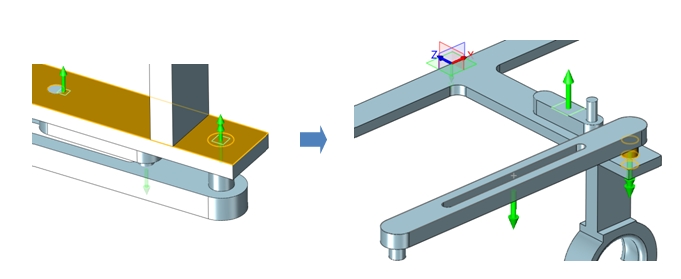
圖5 對(duì)齊操作-2
第七步,長(zhǎng)圓柱和T型支架孔同心對(duì)齊,如圖6所示。
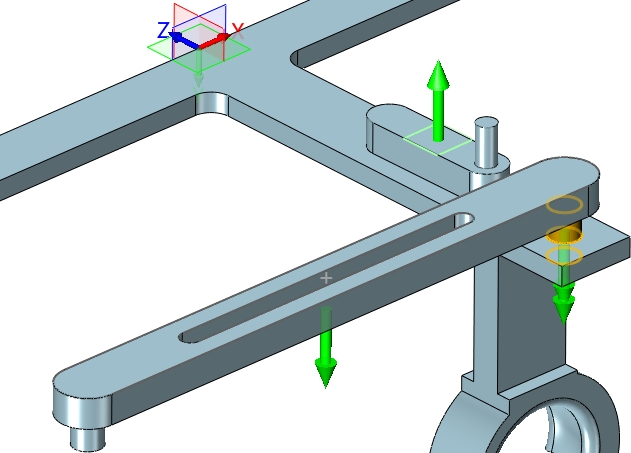
圖6 同心對(duì)齊-1
第八步,使用鼠標(biāo)把杠桿1和杠桿2拖放到下圖(左圖)大致位置,并對(duì)圓柱和槽面進(jìn)行相切約束,如圖7所示。
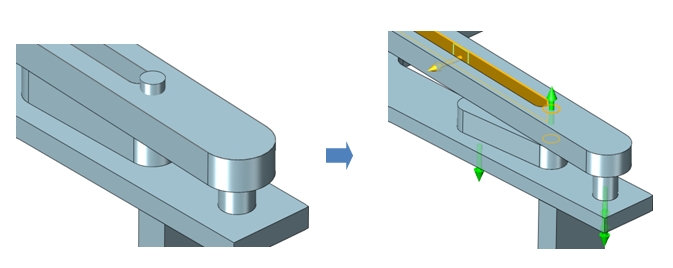
圖7 相切約束-1
第九步,插入滑塊,添加滑塊側(cè)面和T型支架上表面的重合約束,如圖8所示。

圖8 重合約束-2
第十步,在圖9兩面添加重合約束。
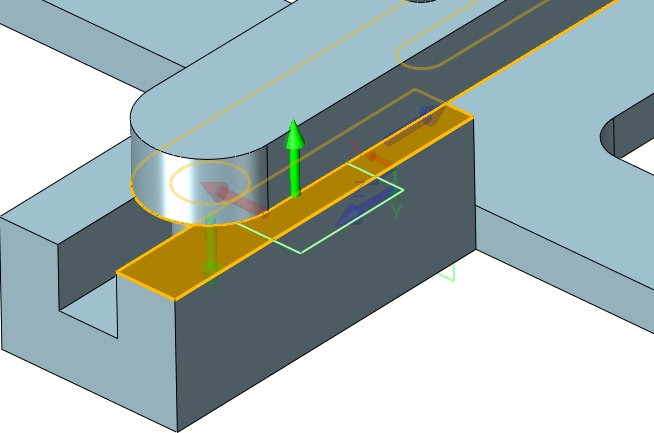
圖9 重合約束-3
第十一步,在杠桿圓柱面和滑塊槽面添加相切約束,如圖10所示。
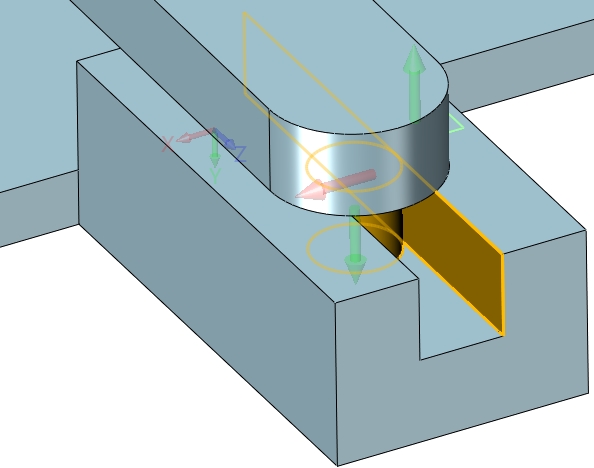
圖10 相切約束-2
第十二步,插入杠桿4,添加圓柱和孔的同心約束,如圖11所示。
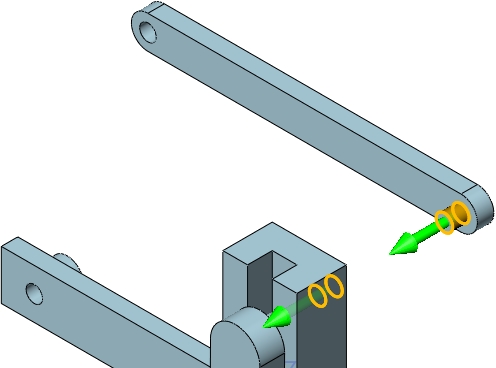
圖11 同心約束-2
第十三步,在圖12兩面添加重合約束。
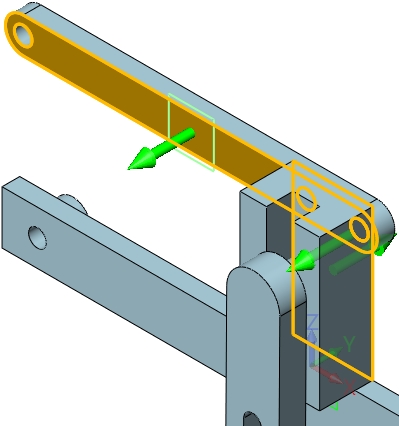
圖12 重合約束-4
第十四步,把杠桿4拖放到圖13大致位置。
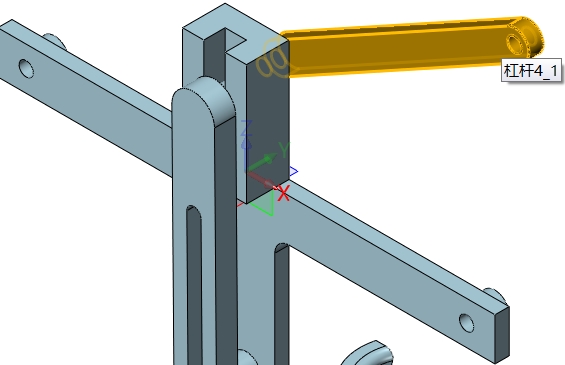
圖13 杠桿拖放-1
第十五步,插入杠桿4,添加圓柱和孔的同心約束,如圖14左圖所示;并給圖14右圖兩面添加重合約束。
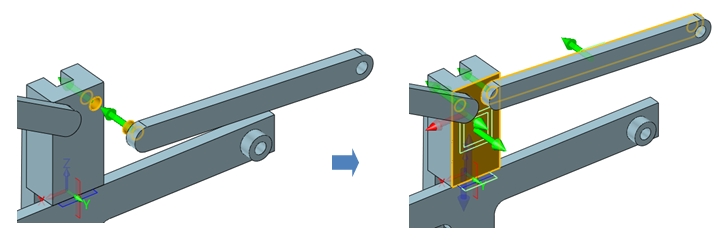
圖14 約束操作-1
第十六步,把杠桿4拖放到圖15大致位置。
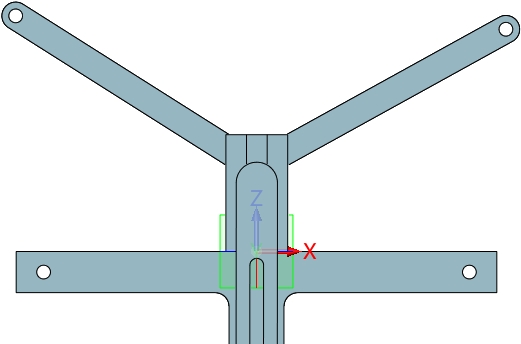
圖15 杠桿拖放-2
第十七步,插入杠桿3,添加圓柱和孔的同心約束,如圖16左圖所示;并給圖16右圖兩面添加重合約束。
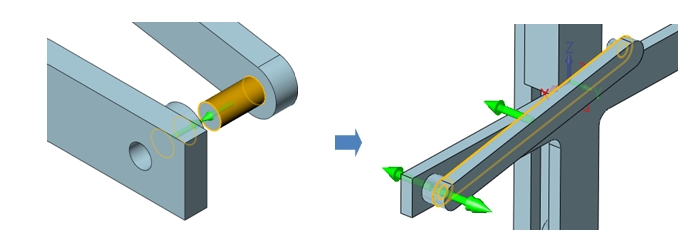
圖16 約束操作-2
第十八步,添加圓柱和孔的同心約束,如圖17所示。
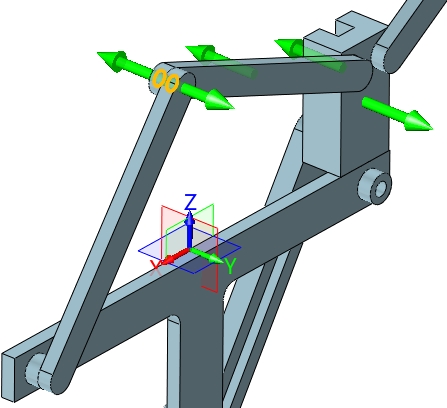
圖17 同心約束-2
第十九步,插入杠桿3,添加圓柱和孔的同心約束,如圖18左圖所示;并給圖18右圖兩面添加重合約束。
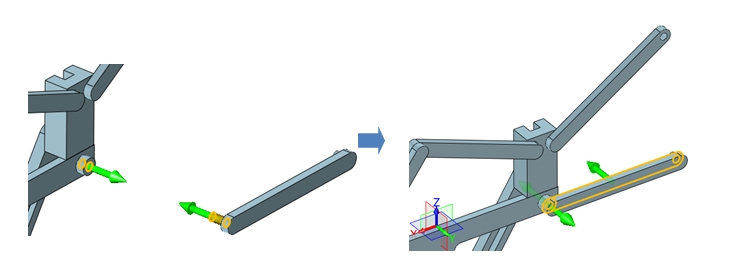
圖18 約束操作-3
第二十步,添加圓柱和孔的同心約束,如圖19所示。
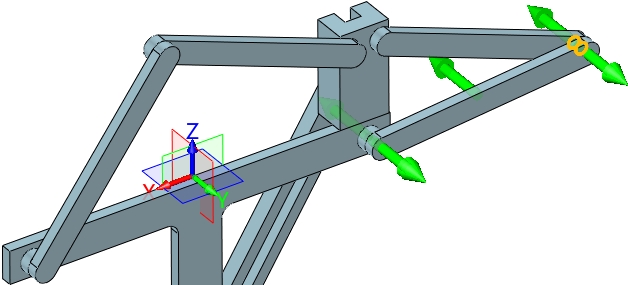
圖19 同心約束-3
第二十一步,把杠桿拖放到圖20大致位置。
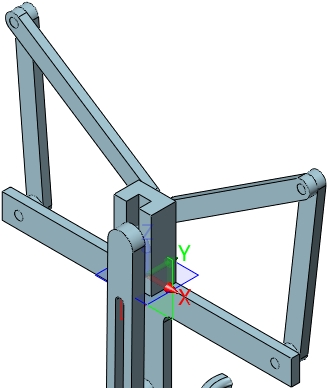
圖20 杠桿拖放-3
第二十二步,插入鉗口杠桿2,添加下圖兩面重合,如圖21所示。
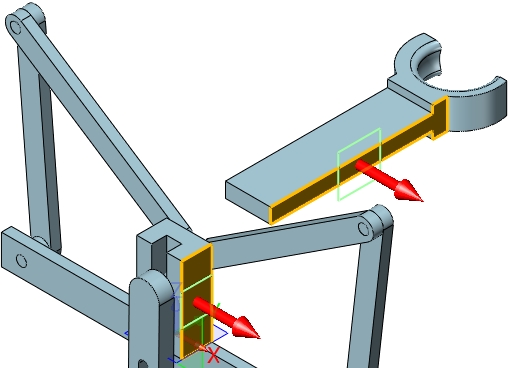
圖21 重合操作-5
第二十三步,添加下圖兩面重合,如圖22所示。
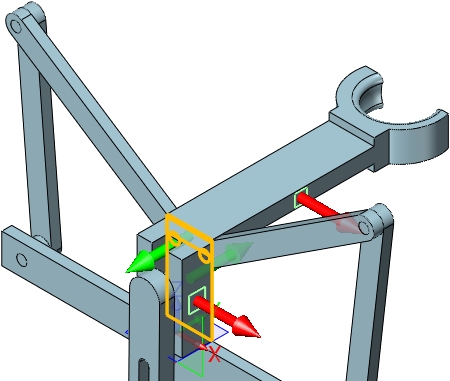
圖22 重合操作-6
第二十四步,添加下圖兩面距離為25mm,如圖23所示。
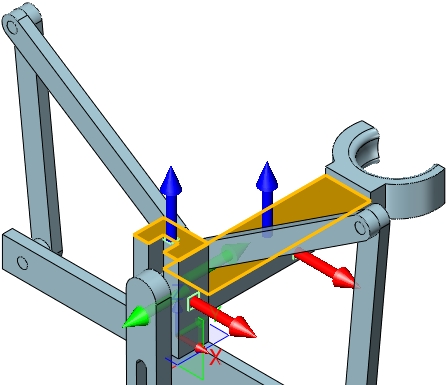
圖23 距離設(shè)置
第二十五步,插入球體杠桿1,添加下圖兩面同心約束,如圖24所示。
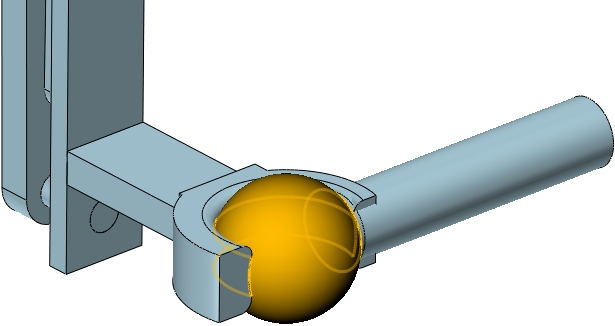
圖24 同心約束-3
第二十六步,插入球體杠桿2,添加下圖兩面同心約束,如圖25所示。
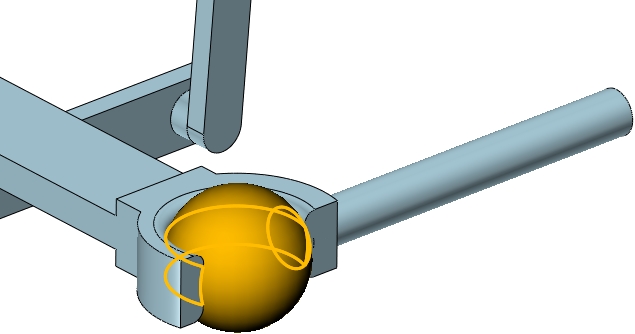
圖25 同心約束-4
第二十七步,添加下圖兩面同心約束,完成裝配,如圖26所示。
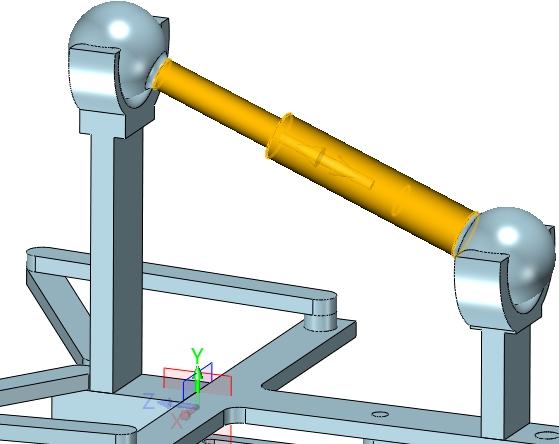
圖26 完成裝配
第二十八步,使用約束查詢,查詢當(dāng)前裝配下零件的約束狀態(tài),對(duì)缺少約束的零件在裝配環(huán)境下進(jìn)行拖動(dòng),如圖27所示。
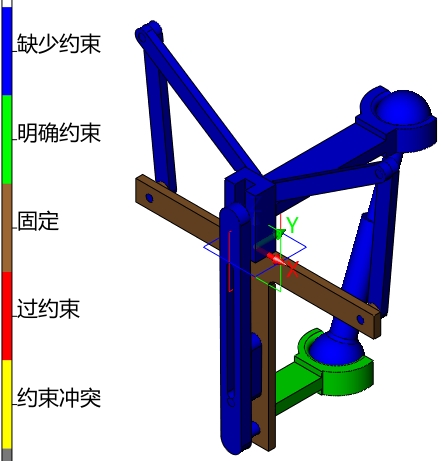
圖27 約束查詢
第二十九步,進(jìn)行干涉檢查,圖28紅色區(qū)域?yàn)楦缮鎱^(qū)域,和動(dòng)畫檢查干涉的結(jié)論一致。
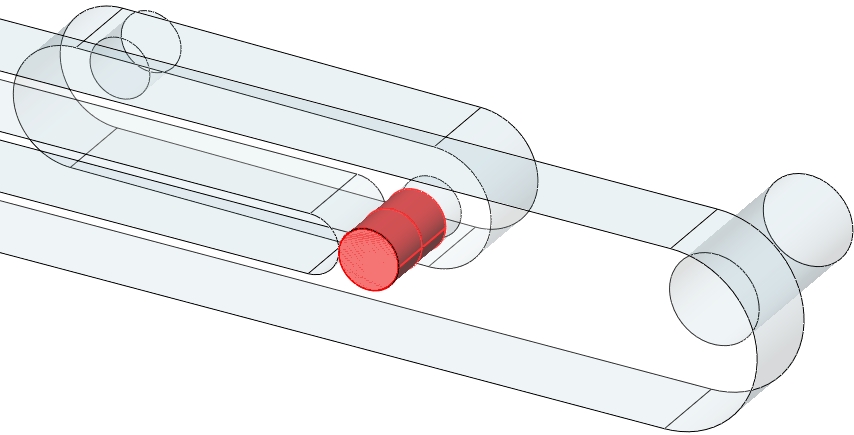
圖28 干涉區(qū)域
第三十步,在裝配下雙擊杠桿1,進(jìn)行零件編輯,雙擊顯示草圖1,把尺寸160改為200,再進(jìn)行干涉檢查,如圖29所示。
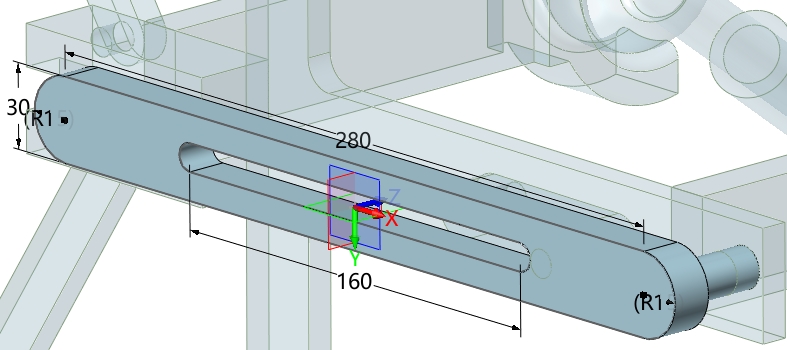
圖29 設(shè)計(jì)變更
到此,零件裝配操作課程就完成了,希望通過本課程能幫助大家掌握中望3D更多設(shè)計(jì)技巧,同時(shí)幫助大家更便捷快速地完成更多裝配設(shè)計(jì)。
馬上下載中望3D2017版,體驗(yàn)智能設(shè)計(jì),讓創(chuàng)意無極限:http://www.zw3d.com.cn/product-58-1.html
Z3是什么格式文件:http://www.zw3d.com.cn/blog/201503131763.html

·數(shù)字化轉(zhuǎn)型正當(dāng)時(shí)!中望+博超全國(guó)產(chǎn)電力行業(yè)解決方案助力行業(yè)創(chuàng)新發(fā)展2025-03-27
·中望隆迪落戶上海,開啟中國(guó)工業(yè)軟件產(chǎn)業(yè)升級(jí)新征程2025-03-25
·中望軟件2025經(jīng)銷商大會(huì)圓滿召開,共繪工軟生態(tài)新藍(lán)圖2025-03-17
·中望CAx一體化技術(shù)研討會(huì):助力四川工業(yè),加速數(shù)字化轉(zhuǎn)型2024-09-20
·中望與江蘇省院達(dá)成戰(zhàn)略合作:以國(guó)產(chǎn)化方案助力建筑設(shè)計(jì)行業(yè)數(shù)字化升級(jí)2024-09-20
·中望在寧波舉辦CAx一體化技術(shù)研討會(huì),助推浙江工業(yè)可持續(xù)創(chuàng)新2024-08-23
·聚焦區(qū)域發(fā)展獨(dú)特性,中望CAx一體化技術(shù)為貴州智能制造提供新動(dòng)力2024-08-23
·玩趣3D:如何應(yīng)用中望3D,快速設(shè)計(jì)基站天線傳動(dòng)螺桿?2022-02-10
·趣玩3D:使用中望3D設(shè)計(jì)車頂帳篷,為戶外休閑增添新裝備2021-11-25
·現(xiàn)代與歷史的碰撞:阿根廷學(xué)生應(yīng)用中望3D,技術(shù)重現(xiàn)達(dá)·芬奇“飛碟”坦克原型2021-09-26
·我的珠寶人生:西班牙設(shè)計(jì)師用中望3D設(shè)計(jì)華美珠寶2021-09-26
·9個(gè)小妙招,切換至中望CAD竟可以如此順暢快速 2021-09-06
·原來插頭是這樣設(shè)計(jì)的,看完你學(xué)會(huì)了嗎?2021-09-06
·玩趣3D:如何巧用中望3D 2022新功能,設(shè)計(jì)專屬相機(jī)?2021-08-10
·如何使用中望3D 2022的CAM方案加工塑膠模具2021-06-24
·CAD中無法調(diào)用對(duì)象特性管理面板的解決方法2023-01-28
·CAD如何縮放使頁面顯示整個(gè)圖2019-04-23
·中望3D怎么隱藏裝飾草圖2021-08-17
·CAD中如何快速復(fù)制圖形?2022-04-08
·CAD平面圖標(biāo)高技巧2020-05-28
·CAD打印時(shí)怎么讓圖紙布滿A4紙2018-06-13
·中望3D怎么隱藏自己創(chuàng)建的基準(zhǔn)面2021-08-17
·CAD如何使用圖形搜索定位2023-03-27

